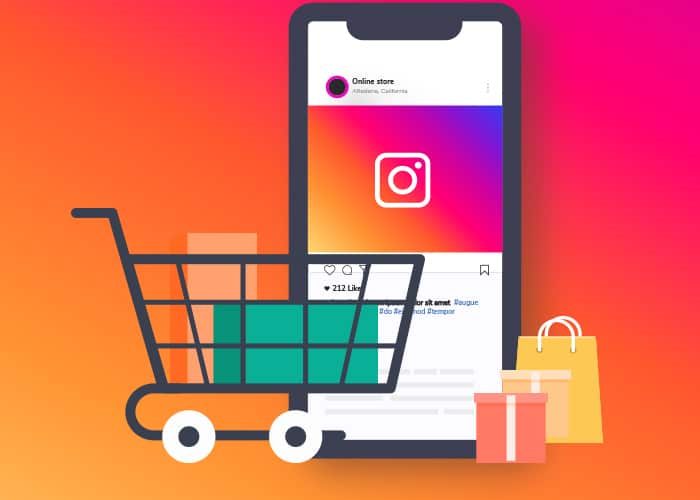La opción ya se encuentra disponible desde fines de Septiembre de 2020 y si todavía no la estás aprovechando, te explico paso a paso cómo podés configurarla fácilmente.
Si utilizás las redes sociales para vender, ahora Facebook permite facilitar el proceso sin que el usuario deba abandonar Facebook para finalizar la compra. Hasta ahora esto no era posible, pero Facebook Shop vino a mejorar la experiencia del usuario de Facebook e Instagram que compra a través de redes sociales. No todo es tan fácil: hay que cumplir con ciertos requisitos en nuestra cuenta, por lo que hasta el momento en nuestro país es una función bastante restrictiva.
En la página de Facebook
En este post:
En primer lugar, en la página de Facebook creamos la tienda:
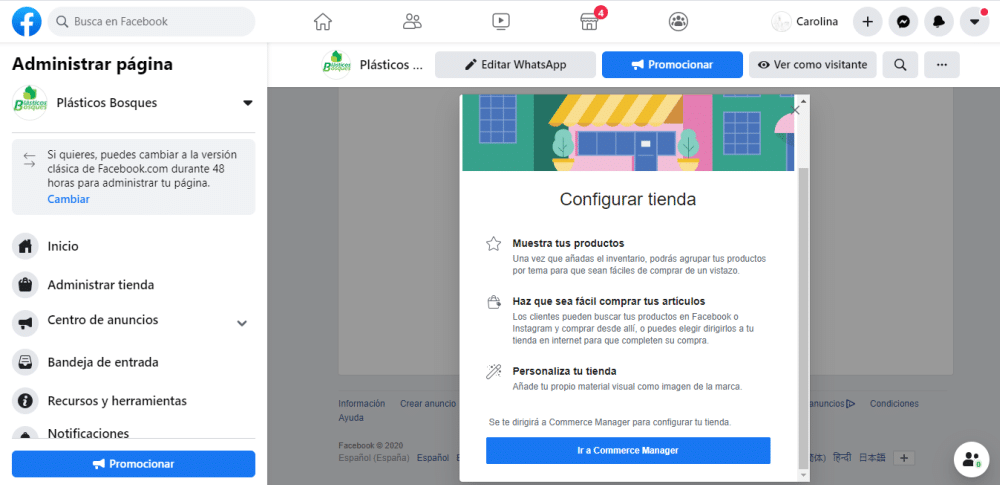
La novedad ahora es que, a diferencia de las tiendas anteriores, podemos optar por la opción de «Finalizar compra en Facebook o Instagram«, a diferencia de las otras 2 opciones con las que contábamos antes. Esto servirá para integrar pasarelas de pago en nuestras redes sociales.
En Facebook Commerce Manager
Automáticamente seremos redirigidos a Facebook Commerce Manager.
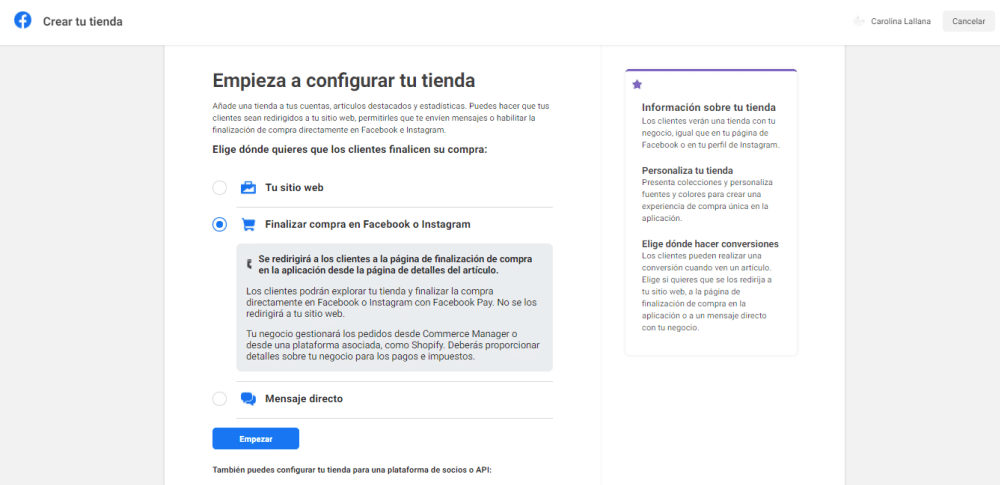
Por el momento sólo podemos optar por esta opción si nuestra tienda web está construida con alguna de estas herramientas.
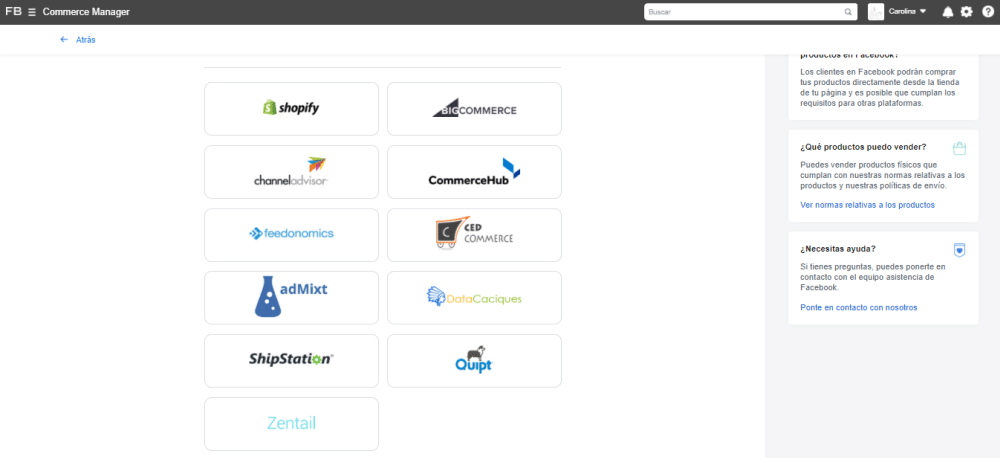
Si no es nuestro caso, por el momento la mejor opción es elegir «Tu sitio web» y así poder usar un link a Whatsapp. Seguimos los pasos de configuración hasta poder confirmar nuestra tienda:
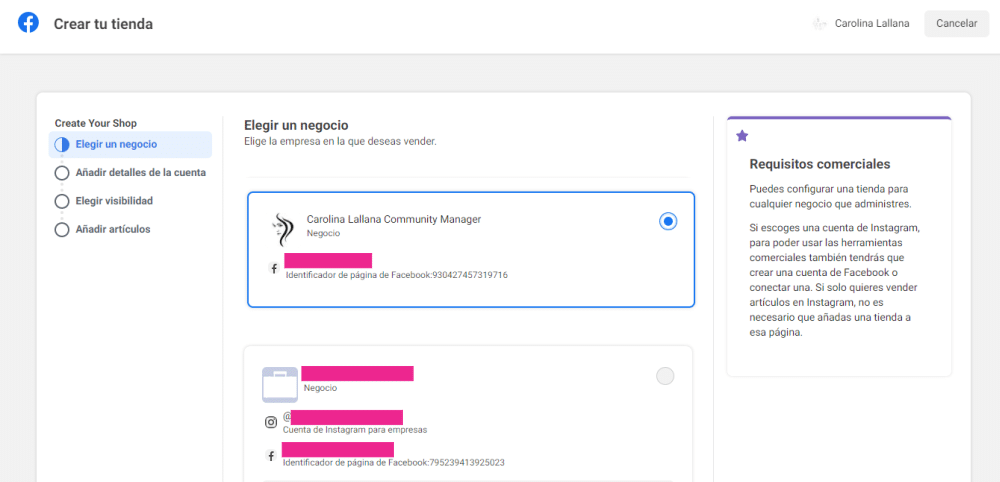
Nos van a dar la bienvenida:
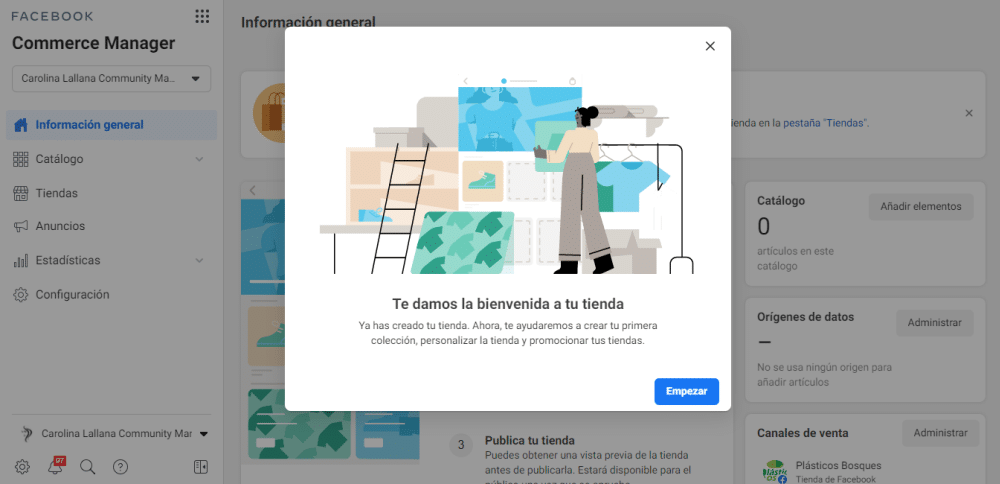
Trabajando con nuestro Catálogo
Ahora sí, ya estamos listos para comenzar a agregar productos al catálogo de nuestra tienda:
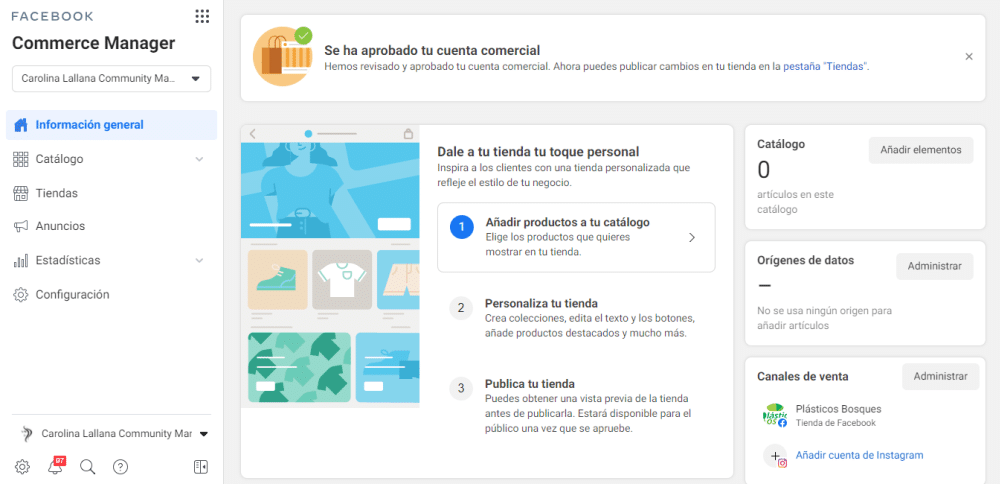
En Catálogo > Artículos podemos optar por la forma de carga de nuestra preferencia, dependiendo también de la cantidad de artículos que tengamos para cargar. Para este ejemplo voy a utilizar la carga manual de un producto.
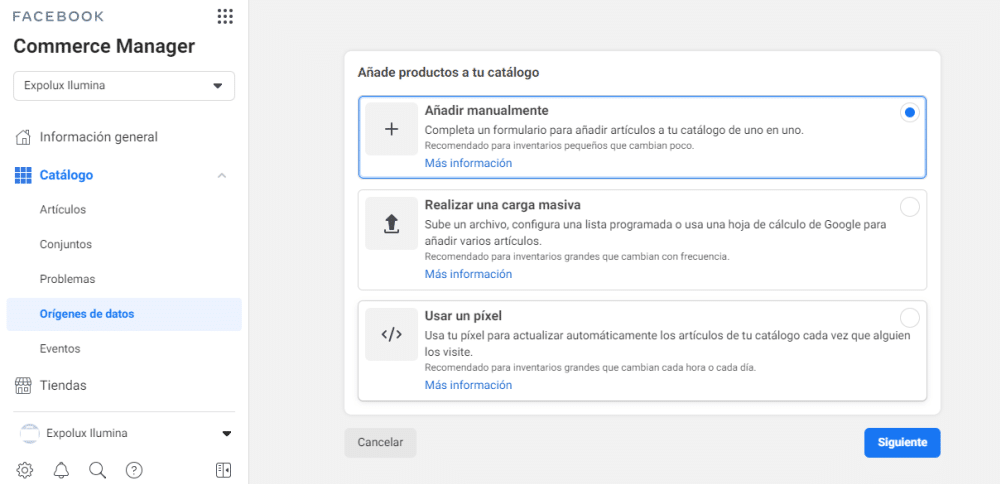
Los artículos del Catálogo, paso a paso
La información a completar de cada artículo es:
-Título: hasta 150 caracteres, pero se recomienda usar menos de 65.
-Imagen: La imagen debe tener como mínimo 500 x 500 píxeles.
-Descripción: Allí colocamos los detalles del artículo, incluidas las características que lo hacen único para que las personas comprendan los beneficios que ofrece.
-Enlace al sitio web: donde las personas puedan ver más detalles y comprar este artículo.
-Estado: nuevo, restaurado o usado.
-Marca e identificador del contenido: opcional.
-Precio de venta: si vamos a aplicar algún descuento.
-Precio: moneda y valor de venta.
Luego elegimos si queremos que el producto sea visible ya mismo, y cómo lo verán los clientes:
-Visibilidad: permite que los compradores puedan ver este artículo.
-Disponibilidad: indica que quedan existencias de este artículo.
–Inventario: mostrar el stock.
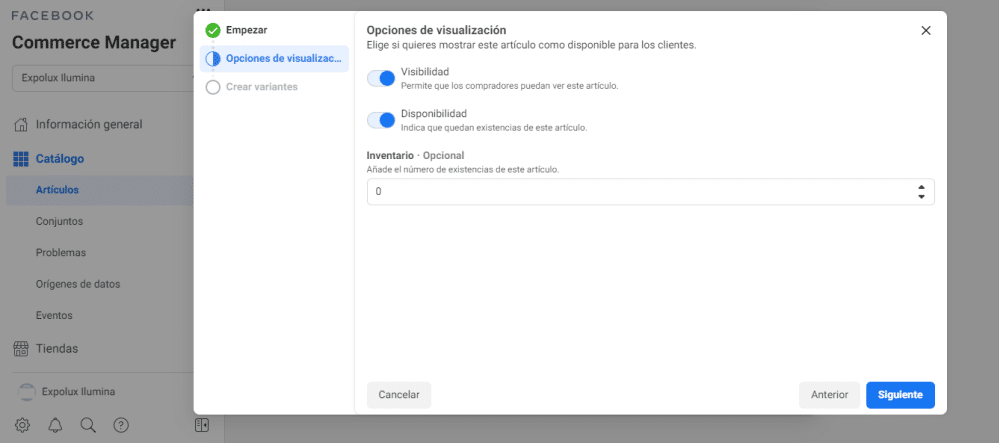
Las sección de Variantes permite agregar opciones para cada artículo, como diferentes colores y talles, separadas por coma.
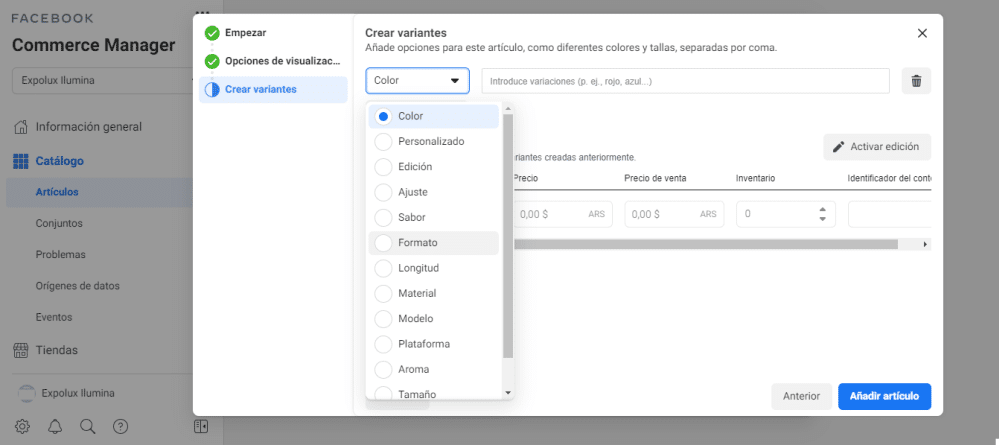
Ahora podemos acceder a una vista previa de nuestra tienda en Facebook e Instagram. Lo que resta es etiquetar productos como si etiquetáramos personas para que los productos aparezcan en nuestra tienda y los clientes interactúen con nuestras publicaciones.
Qué hacer en Instagram
Lo que vas a necesitar es tu cuenta de Instagram configurada como empresa y vinculada a una página de Facebook donde hemos creado la tienda. Y el segundo elemento es que puedas acceder a Business Manager para administrarlas. Si no sabés cómo hacerlo, podemos ayudarte.
Como primer paso, si aún no lo has hecho, será necesario que ingreses a la configuración de tu cuenta de Instagram, elijas la opción «Negocio», y luego «Comprar en Instagram». Debemos seguir las instrucciones y aguardar que se apruebe nuestra solicitud para hacer uso de la función.
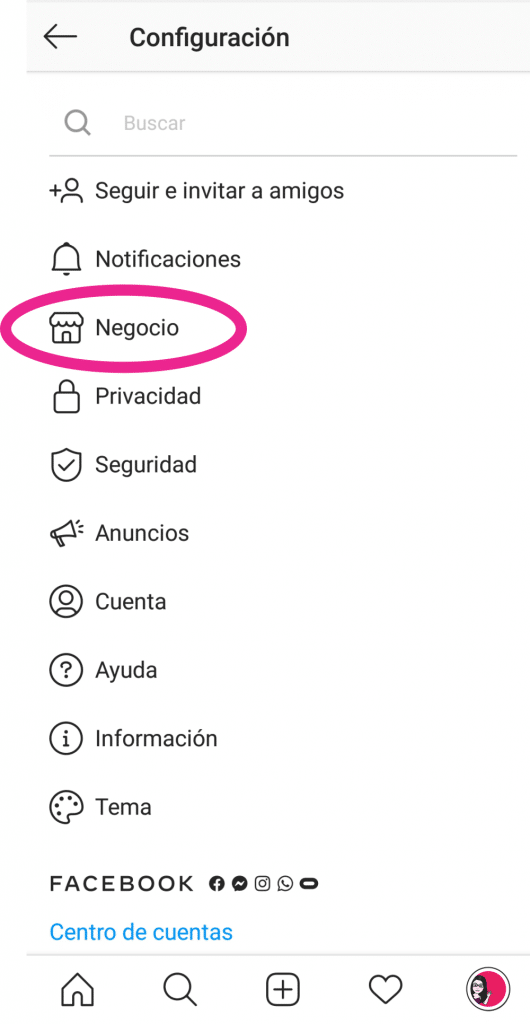
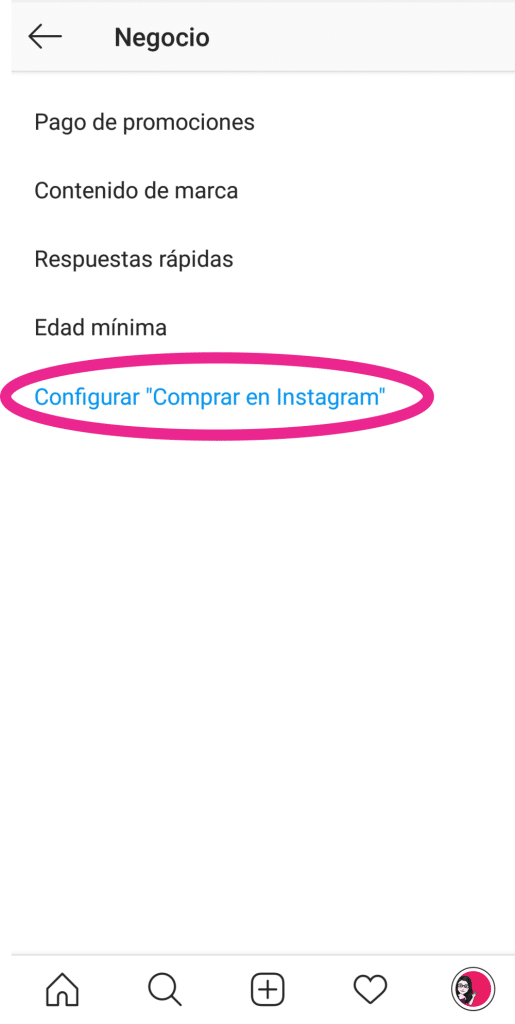
Cuando hayan aprobada nuestra solicitud, es probable que recibamos un correo electrónico de Facebook con la notificación y que al acceder a Business Manager encontremos la comunicación.
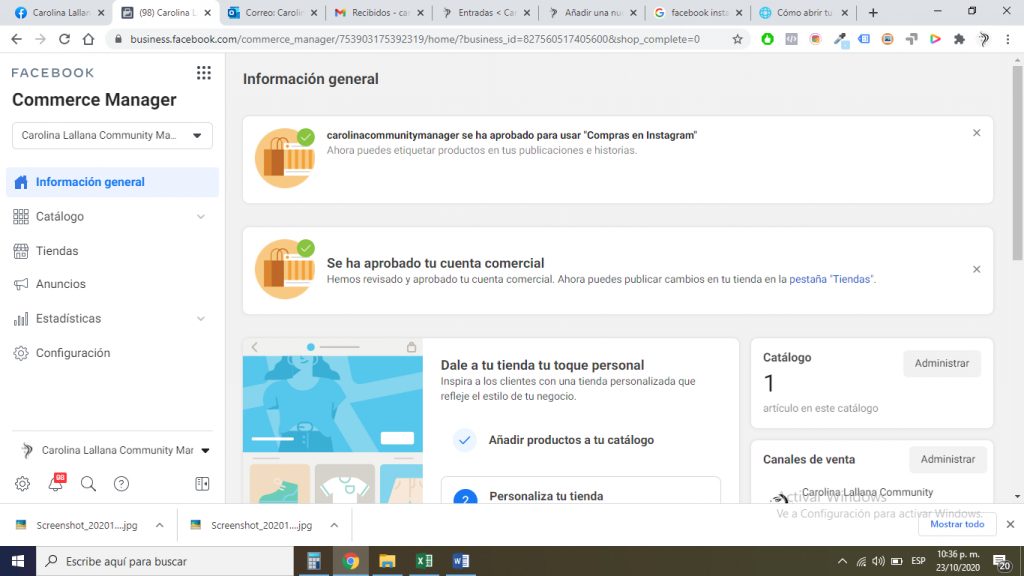
Con estas configuraciones ya estamos listos para etiquetar productos en Instagram que tengamos cargados en nuestros catálogo de productos.
Espero que le saquen mucho provecho a esta nueva opción.